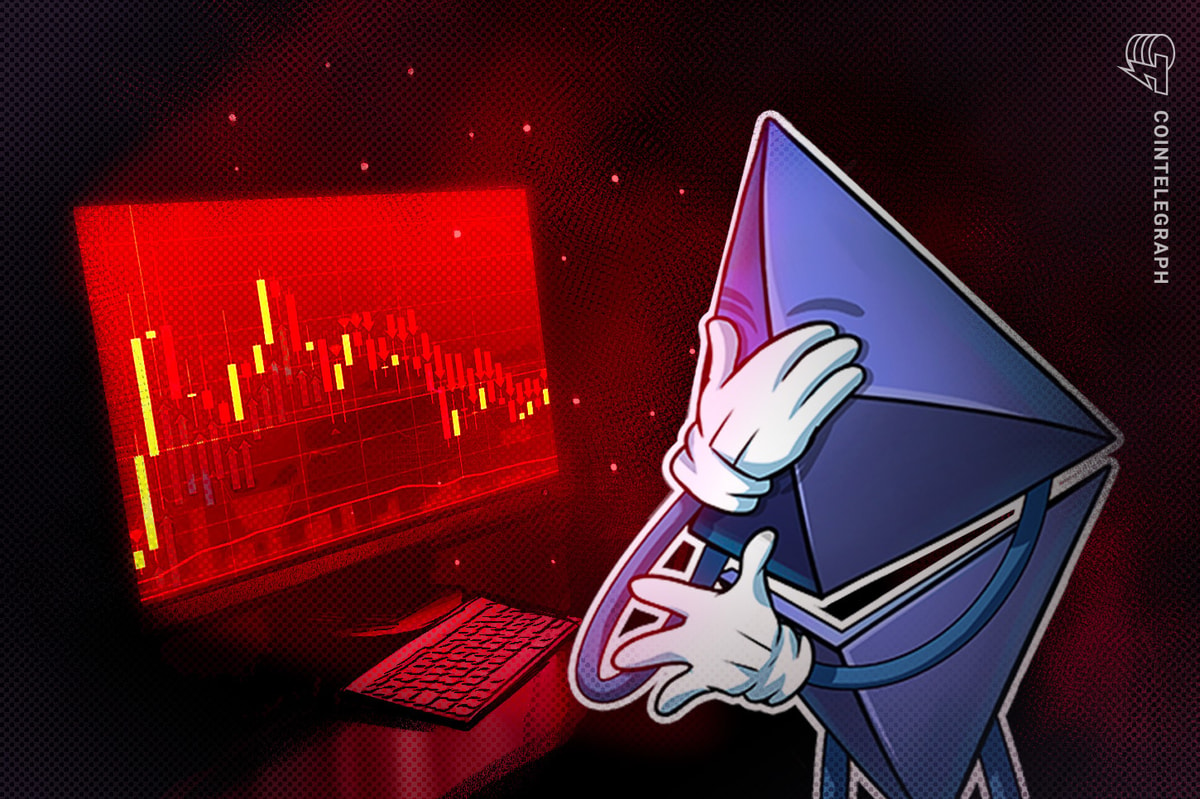A Meta, em um anúncio recente, tornou mais fácil para os usuários do WhatsApp transferir seu histórico de bate-papo de um telefone antigo para um novo telefone sem o uso de nenhum serviço de backup ou nuvem. O WhatsApp agora permite que usuários de Android e iOS transfiram seu histórico de bate-papo, juntamente com anexos de mídia, entre telefones com o mesmo sistema operacional. Embora o serviço de mensagens instantâneas já tivesse a opção de transferência do histórico de bate-papo, era necessário fazer backup do histórico de bate-papo no armazenamento ou carregá-lo na nuvem.
O novo recurso de transferência de bate-papo do WhatsApp, usando o código QR, permite que os usuários transfiram a maioria das informações de bate-papo, como mensagens e arquivos de mídia, incluindo documentos, links e vídeos. No entanto, os usuários não poderão transferir detalhes sobre mensagens de pagamento ponto a ponto e o histórico de chamadas.
Para transferir o histórico de bate-papo do WhatsApp via código QR, o usuário precisa garantir que ambos os telefones tenham o sistema operacional Android Lollipop 5.1 ou Android 6 ou superior instalado. O novo telefone não deve ser registrado no WhatsApp até o processo de transferência. Ambos os aparelhos também precisam ter o Wi-Fi ativado e na mesma rede.
Da mesma forma, para transferência de bate-papo no iOS, as variantes antigas e novas do iPhone devem ter o WhatsApp para iOS versão 2.23.9.77 ou superior instalado.
Veja como transferir o histórico de conversas do WhatsApp em telefones Android e iOS.
Transferir histórico de bate-papo do WhatsApp no telefone Android
Abra o WhatsApp no telefone antigo. Vá para Mais opções > Configurações > Bate-papos > Transferir bate-papos > Iniciar.
No novo aparelho, instale e cadastre-se no WhatsApp usando o mesmo número.
Selecione Iniciar em Transferir histórico de bate-papo do telefone antigo.
Permita as permissões e um código QR aparecerá. Digitalize este código usando seu dispositivo antigo.
Assim que a permissão para conectar o telefone for concedida, o processo será iniciado.
Quando a importação estiver concluída, toque em Concluído.
Transfira o histórico de bate-papo do WhatsApp no dispositivo iOS
Abra o WhatsApp no iPhone antigo e vá em Ajustes > Bate-papos > Transferir Bate-papos para o iPhone > Iniciar.
No novo telefone, instale o WhatsApp e registre-se usando seu número de telefone.
Agora selecione Continuar em Transferir histórico de bate-papo para o iPhone.
Usando a câmera do telefone antigo, digitalize o código QR mostrado no seu novo dispositivo.
Assim que a transferência for concluída, configure seu perfil no novo dispositivo.
Do Nothing Phone 2 ao Motorola Razr 40 Ultra, vários novos smartphones devem estrear em julho. Discutimos todos os smartphones mais empolgantes deste mês e muito mais no último episódio do Orbital, o podcast Gadgets 360. Orbital está disponível no Spotify, Gaana, JioSaavn, Google Podcasts, Apple Podcasts, Amazon Music e onde quer que você obtenha seus podcasts.
source – www.gadgets360.com